华为3x刷回官方版本以及救砖恢复教程 文档
华为荣耀3X刷入rec教程

华为荣耀3X 中文Recovery下载线刷版教程(无需ROOT权限):首先说明,图中所示是线刷完整刷机包的教程,当然也适合单独刷中文recovery使用!1、请打开你的刷机工具“SP_Flash_Tool_v5.1348.00”,找到里面的flash_tool.exe打开它,如下图2、点击打开flash_tool.exe,就会有一段英文提示,反正你直接选“YES”就行了!3、如下图,这个就是刷机工具的操作界面了!如下图,点击图中箭头所指的“配置文件”4、你的线刷包解压到哪里,你在下图的对话框里面找到那个位置,选择打开图中一样名字的TXT文件“MT6592_Android_scatter.txt”,然后确认打开!5、如下图,这样就成功导入线刷包的文件了。
到这一步是最为关键的!(1)手机完全关机状态,以防万一!(2)USB数据线插入到电脑的USB接口里这时候,点击图中红框的按钮“download(下载)”,现在你就需要迅速将USB数据线插入到手机,这时候进度条就会开始走了。
6、刷机过程中,禁止触碰或中途断开手机!你如果不想变砖头,就老实巴交等待吧!下图代表刷机完毕!PS:刷机工具里的其他功能请勿乱试,很容易导致砖头不能救活的!卡刷版教程(需要ROOT权限):1、手机安装好工具箱如图(点击下载)2、手机必须有ROOT权限3、Recovery.img 复制到SD卡上4、打开工具箱之前先把数据连接关闭5、允许工具箱获得超级用户的访问权6、进入工具箱后,点击Recovery更新7、点击我们刚才复制到SD卡上的Recovery以上两种华为荣耀3X的Recovery刷入教程就结束了。
华为荣耀3X ROM下载[文档可能无法思考全面,请浏览后下载,另外祝您生活愉快,工作顺利,万事如意!]。
华为手机刷机线刷教程

华为手机刷机线刷教程华为手机刷机线刷教程是一项常见的操作。
刷机是指将手机系统刷入其他版本或第三方系统的过程,可以实现更多的功能、更好的性能表现和更好的用户体验。
刷机过程中需要用到线刷工具,本文将详细介绍华为手机刷机线刷的步骤和注意事项。
首先,准备工作:1.备份数据:刷机会清除手机上的数据,请确保提前备份好手机里的所有重要数据。
2.下载线刷工具:可以在华为官网或各大手机论坛下载线刷工具,并确保其与手机型号和系统版本相对应。
3.下载刷机包:根据你所希望刷入的系统,从官方网站或论坛上下载相应的刷机包。
4.确保手机电量充足:刷机过程中需要手机保持正常电量,以免因电量不足而中断。
接下来,进入刷机模式:1.关机:按住手机上的电源键,选择关机。
2.按住音量减和电源键:按住音量减和电源键不放,直到手机进入刷机模式。
然后,进行线刷操作:1.将手机连接到电脑:使用USB数据线将手机连接到电脑,并等待电脑识别手机。
2.打开线刷工具:双击打开刚刚下载的线刷工具,并等待工具完全打开。
3.选择刷机包:在线刷工具界面中选择刚刚下载的刷机包,确保选择的刷机包与你的手机型号和系统版本相匹配。
4.点击开始刷机:在线刷工具界面中,点击开始刷机按钮,等待刷机过程完成。
刷机过程中请勿断开手机与电脑的连接,以免导致刷机失败。
最后,注意事项:1.刷机有风险:不正确的刷机操作可能导致手机无法开机、软件无法运行等问题,刷机前请确保自己有足够的技术和知识储备。
2.选择合适的刷机包:刷机包的选择非常重要,确保选择正确的刷机包以防止出现不兼容或错误的系统。
3.谨慎选择来源:确保下载刷机包和线刷工具的来源可靠,以免下载到病毒或恶意软件。
4.刷机后不可逆:刷机后无法恢复到原厂系统,除非再次刷入原厂系统的刷机包。
通过以上步骤和注意事项,我们可以顺利地进行华为手机刷机线刷的操作,实现自定义系统的功能和更好的使用体验。
但请务必记住,对于不熟悉技术的用户,建议慎重进行刷机操作,并阅读更多的教程和经验分享,以避免出现不可逆的问题。
华为手机刷机按键教程

华为手机刷机按键教程华为手机刷机按键教程华为手机刷机是指利用一些专业的工具和软件,将手机的固件更换为第三方的定制固件,以实现更多的功能和个性化设置。
刷机需要掌握一些操作技巧和按键组合,以下是华为手机刷机按键教程的详细步骤:1. 备份数据在刷机之前,一定要备份重要的数据,因为刷机有可能会导致数据丢失。
可以使用华为自带的备份软件或者第三方备份软件,将通讯录、短信、照片等重要数据备份到电脑或者云端。
2. 解除锁屏、取消密码刷机之前需要解除手机的锁屏设置和密码,否则刷机过程中手机可能会被锁定,导致刷机失败。
可以在手机的设置中找到“锁屏与密码”选项,将设置关闭。
3. 进入刷机模式华为手机有一个专门的刷机模式,可以通过按键组合进入。
首先,关机状态下按住音量下键不放,并同时按住电源键,直到手机震动并显示华为LOGO时松开这两个键。
进入刷机模式后,屏幕会显示一些有关手机的信息。
4. 连接电脑使用USB数据线将手机与电脑连接。
确保电脑上已经安装了华为手机驱动程序,否则电脑可能无法识别手机。
可以通过华为官网下载并安装最新的手机驱动程序。
5. 刷机软件准备在电脑上安装刷机软件,常用的有TWRP Recovery、ClockworkMod Recovery等。
这些软件可以通过搜索引擎下载,选择最新版本并保证软件的兼容性。
6. 刷机操作打开刷机软件,按照软件的操作界面和提示,选择安装刷机包的位置和路径,确认后开始刷机。
刷机的过程需要一些耐心,可能需要等待几分钟甚至更长时间。
7. 完成刷机当刷机过程结束后,软件会弹出提示窗口,显示刷机是否成功。
如果成功,可以选择重启手机。
重启后,手机将进入新的刷机固件系统。
需要注意的是,刷机有一定的风险,有可能导致手机无法启动或者功能异常。
因此,在刷机之前,请确保你已经了解了相关知识,有一定的操作经验,并做好备份工作。
刷机过程中要保持手机与电脑的连接稳定,不要中途拔掉数据线或者关闭电脑。
刷机时还要遵循官方或者专业人士的教程和推荐的刷机包,尽量避免使用非官方的刷机软件和固件。
华为强制恢复出厂方法

华为强制恢复出厂方法
方法一、华为手机强制恢复出厂设置可以进入Recovery模式操作:
长按手机电源键关机。
在确认手机完全关机之后,同时按住华为手机音量减键和电源键不放。
直到手机进入Recovery模式。
进入手机Recovery模式后,有一个安卓机器人,此时按主菜单键即可进入操作界面。
在操作界面找到wipe data/factory reset和wipe cache partition 。
把光标移到wipe data/factory reset,按电源键确认,并将光标移动到“YES”确认即可。
同样进入wipe cache partition按电源键清除缓存,然后选YES 确认。
手机重启,恢复出厂设置成功。
方法二、首先,准备工作:
1、取消锁屏密码
如果设置了锁屏密码,为了保证手机系统安全性,恢复出厂设置时需要输入锁屏密码,你可以点击设置> 锁屏和密码> 锁屏密码,输入锁屏密码后,点击无密码,取消锁屏密码,然后恢复出厂设置时就无须输入锁屏密码了
2、关闭学生模式
如果手机设置了学生模式,为了防止他人对手机进行恢复出厂设置的
操作,在恢复出厂设置时,系统会要求输入学生模式密码。
可以点击设置> 高级设置> 学生模式,输入学生模式密码后,关闭开启学生模式开关。
设置完成后,恢复出厂设置时无须输入学生模式密码。
3、退出华为账号
恢复出厂设置后开机向导中“开启云服务”会提示输入华为账号,建议在手机恢复出厂设置前,先退出华为帐号,否则重置后可能无法激活手机。
sideload刷机模式解决 荣耀3x卡菊花 重启 RE找不到SD卡 线刷没开USB调试

转载请注明出处!/wdttx/item/ab2467ce16738d4da9ba9400问题形成的原因是这样的,我参考各大论坛荣耀3x的刷机教程已经成功解锁成功刷入miui,后来看到有miui的升级推送,我一激动升了一下级,结果悲剧了,手机无限重启(但是可以进入fastboot 和rec模式)。
在这之后我又参考各大论坛的救砖教程(1.三键强刷法、2.SP_Flash_Tool线刷法、3.最系统线刷法、4 华为G750-T01线刷包B108一键刷机救砖法)都没有成功,而且还把手机的sd 卡刷的挂载不上(具体表现为E:cannot mount /sdcard/,用刷机精灵等工具传不了ROM包,会提示没有SD卡)。
不过,经过不懈努力最终找到了解决方法,现在我来分享一下具体流程,希望可以帮你解决问题。
虽然已经是“砖”机,但是,依旧提醒各位刷机有风险行动需谨慎,按流程来一般都不会出错。
注:本文假设你已经获取到手机解锁码,并已解锁。
1. 刷第三方rec,我用的是这款工具:工具地址刷法参考此贴:链接(流程就是装驱动==>电脑端打开移动叔叔工具==>手机进入fastboot==>刷入中文rec,按提示操作就可以)2. usb链接手机与电脑,手机进入rec点高级功能(如下)再点adb sideload(如下)滑动开启adb sideload(如下)下图是进入adb sideload后的样子,红框是我们倒是要在电脑端adb里输入的命令自此手机端操作完成!3.电脑端操作(流程就是下载ROM并改个简单的名字==>放到adb文件夹里==>进adb==>输入命令刷机)附:adb工具地址传输到100%手机会自动刷机100%后手机端自此救“砖”成功。
华为手机如何刷机
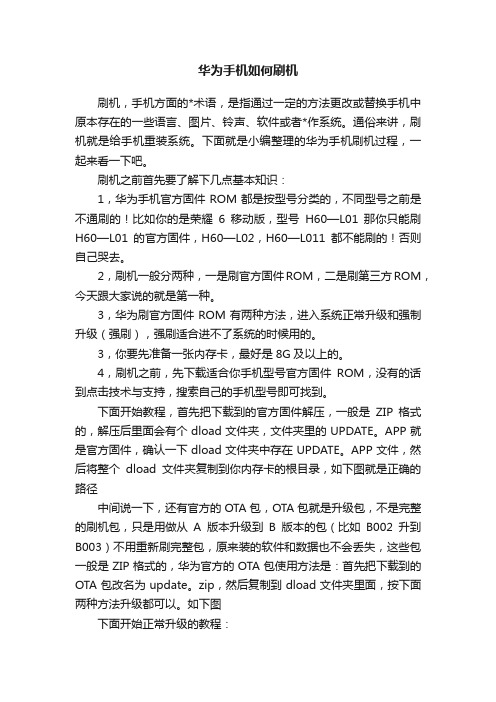
华为手机如何刷机刷机,手机方面的*术语,是指通过一定的方法更改或替换手机中原本存在的一些语言、图片、铃声、软件或者*作系统。
通俗来讲,刷机就是给手机重装系统。
下面就是小编整理的华为手机刷机过程,一起来看一下吧。
刷机之前首先要了解下几点基本知识:1,华为手机官方固件ROM都是按型号分类的,不同型号之前是不通刷的!比如你的是荣耀6移动版,型号H60—L01那你只能刷H60—L01的官方固件,H60—L02,H60—L011都不能刷的!否则自己哭去。
2,刷机一般分两种,一是刷官方固件ROM,二是刷第三方ROM,今天跟大家说的就是第一种。
3,华为刷官方固件ROM有两种方法,进入系统正常升级和强制升级(强刷),强刷适合进不了系统的时候用的。
3,你要先准备一张内存卡,最好是8G及以上的。
4,刷机之前,先下载适合你手机型号官方固件ROM,没有的话到点击技术与支持,搜索自己的手机型号即可找到。
下面开始教程,首先把下载到的官方固件解压,一般是ZIP格式的,解压后里面会有个dload文件夹,文件夹里的UPDATE。
APP就是官方固件,确认一下dload文件夹中存在UPDATE。
APP文件,然后将整个dload文件夹复制到你内存卡的根目录,如下图就是正确的路径中间说一下,还有官方的OTA包,OTA包就是升级包,不是完整的刷机包,只是用做从A版本升级到B版本的包(比如B002升到B003)不用重新刷完整包,原来装的软件和数据也不会丢失,这些包一般是ZIP格式的,华为官方的OTA包使用方法是:首先把下载到的OTA包改名为update。
zip,然后复制到dload文件夹里面,按下面两种方法升级都可以。
如下图下面开始正常升级的教程:1将SD卡*入手机开机,在主屏幕,点击【设置】>【手机升级】>【系统软件更新】。
2点击【本地升级】>【确认】>【升级】。
3点击【备份数据】,将数据备份到microSD卡。
如果不需要备份数据,则忽略此步骤,直接点击【确认】。
华为刷回官方ROM的方法

output: boot.img\system.img\recovery.img\userdata.img
argumets:[UPDATA.APP]
就代表解包成功了,这时D盘回多出boot.img、system.img、recovery.img、userdata.img这四个文件。
5、第二步:关机->进入fastboot模式(红键+音量下+开机键)->使用USB把ቤተ መጻሕፍቲ ባይዱ机与电脑连接->连接正确后会安装
驱动>双击 “官方刷机测试工具.exe”开始USB线刷刚刚解包的img文件。刷机工具里的提示都是中文的,成功
后手机会自动重启并进入系统。直到刷机重启为止 中途不能拔掉USB.
原理是利用USB线刷:
准备工作:
1、下载官方ROM,解压得到update.app
2、下载官方出品的USB线刷工具
3、将"官方刷机测试工具"解压,文件夹内的文件全部复制到某一个盘根目录,(注意一定要是根目录) (以下我以"D"盘为例)update.app也复制到D盘根目录
4、桌面--开始--运行--输入CMD (或者开始启动快捷键+R) 输入 D: 然后回车进入,然后输入 bootimg --unpack-updata 回车
华为 EMUI 刷机解锁及回锁教程

华为 EMUI 刷机解锁及回锁教程刷第三方ROM,必须解锁bootloader获取权限,很多粉粉曾为这个问题烦恼吧,不知如何操作?下面楼主给大家分享下操作教程:一、申请解锁码(1)申请解锁码链接/plugin.php?id=unlock(2)申请解锁码办法同意协议,选择智能手机,选择手机型号,输入产品S/N号,产品IMEI/MEID,产品识别码,最后输入验证码,点击提交即可,解锁码妥善保存好(3)查询产品S/N号,产品IMEI/MEID,产品识别码办法产品S/N号查询:在手机的拨号界面输入*#*#2846579#*#*,进入ProjectMenu - 单板基本信息查询- 其他查询,即可看到S/N号产品IMEI/MEID号:在手机的拨号界面输入*#06#即可显示出IMEI/MEID号(如果是双卡手机,请输入主IMEI/MEID号)产品识别码:在手机的拨号界面输入*#*#1357946#*#*,即可查询产品识别码二、解锁(1)下载ADB工具包及USB调试驱动,手机开启USB调试,设置,关于手机,版本号,连续点击7次开启开发者模式,返回,进入开发者模式,打开USB调试并连接到电脑USB端口USB驱动.zipADB.zip(2)下载ADB工具包,解压双击CMD运行,输入adb devices,回车提示device,则说明已经正常连接,这样就可以进行解锁了(像提示什么存储空间不足之类的或者CMD文件无法运行,则进入电脑系统目录C:\Windows\System32,直接搜索CMD,复制一个到ADB文件夹覆盖即可)提示offline,则未正常连接,下载USB驱动进行安装若无论如何操作都提示offline,则下载下面的程序,安装ADB到系统里面,下载的程序可能会报毒,不放心可以不用曾经安智的大神做的,操作方法就不讲了,程序里面已经有提示了,选择Y,回车即可,adb-setup-1.3.exe若提示如下,则右键任务管理器,找到CMD,右键结束进程,或者重新一下电脑,CMD窗口不能重复开启,有些系统关闭后不会自动把进程结束掉提示devices,然后输入adb reboot-bootloader,回车,手机自动重启进入到fastboot模式继续输入fastboot devices,回车继续输入fastboot oem unlock 1234567890,(1234567890为解锁码),解锁码16位数,回车,手机将会自动重启,重新进入fastboot模式输入fastboot oem get-bootinfo,提示,unlocked,说明已经解锁成功,这样我们就可以换REC,然后刷第三方ROM了最后可以输入命令重新到系统,fastboot reboot,也可以长按电源键键进行关机,然后再开机回锁先备份数据,然后三键强刷,恢复到官方的固件,用同样的办法,进入fastboot模式,然后输入命令,fastboot oem relock 123456789,(123456789为解锁码)回车bootloader 转换为“RELOCKED”状态,即恢复成功。
华为手机救砖教程

升级说明升级方式有两种:强制升级和正常升级 (以918为例,其他版本刷法一样),强制升级由于不需要开机,因此适合在无法正常开机的情况下使用(包括无法开机,无法进入待机界面等).正常升级需要开机并且能够进入设置模块。
升级操作1 强制升级步骤一:准备一张256M以上容量的SD卡,建议使用Sandisk, Kingstone, 或Kingmax。
步骤二:格式化SD卡(可选)。
步骤三:右键点击C8812V100R001C92B918.rar选择解压到当前目录,解压完成后会出现一个dload目录。
步骤四:确认一下dload目录中存在update.app文件,然后将整个dload拷贝到SD卡根目录下。
步骤五:手机在关机状态下,插入SD卡,同时按下音量上键+音量下键+开关机键,手机自动进入升级模式,然后开始升级,如图:步骤五:待进度条走满不动后,手机会自动重启,如果没有请手动拆除电池。
2012-9-16 17:31 上传下载附件 (9.95 KB)2012-9-16 17:31 上传下载附件 (4.54 KB)2012-9-16 17:31 上传下载附件 (10.25 KB)2 正常升级步骤一:准备一张256M以上容量的SD卡,建议使用Sandisk, Kingstone, 或Kingmax。
步骤二:格式化SD卡(可选)。
步骤三:右键点击C8812V100R001C92B918.rar选择解压到当前目录,解压完成后会出现一个dload目录。
步骤四:确认一下dload目录中存在update.app文件,然后将整个dload拷贝到SD卡根目录下。
步骤五:将SD卡插入手机开机,在主屏按Menu键,进入设置-〉存储-〉软件升级-〉SD卡升级,如需备份数据,请选择备份数据;之后,开始升级。
步骤六:升级过程有进度条显示,待进度条走完后,手机自动重启.3升级验证版本检查开机后进入设置-〉关于手机-〉版本号,查看版本号正确,如图:注意注意事项一为了确保升级过程中电池电量充足,建议在升级过程中连接USB线供电。
华为回退版本的操作方法
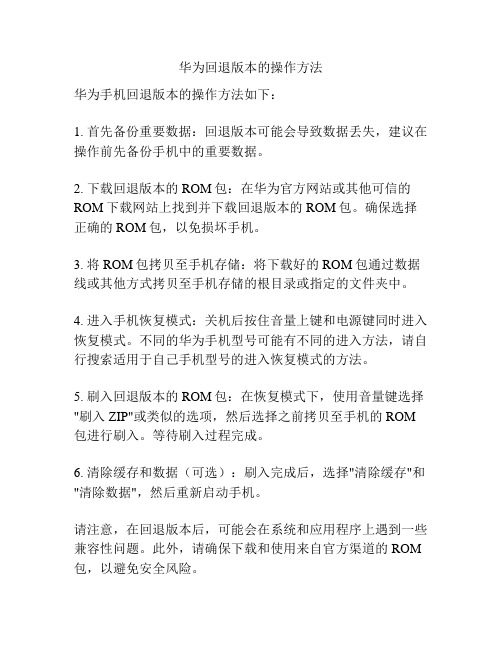
华为回退版本的操作方法
华为手机回退版本的操作方法如下:
1. 首先备份重要数据:回退版本可能会导致数据丢失,建议在操作前先备份手机中的重要数据。
2. 下载回退版本的ROM包:在华为官方网站或其他可信的ROM下载网站上找到并下载回退版本的ROM包。
确保选择正确的ROM包,以免损坏手机。
3. 将ROM包拷贝至手机存储:将下载好的ROM包通过数据线或其他方式拷贝至手机存储的根目录或指定的文件夹中。
4. 进入手机恢复模式:关机后按住音量上键和电源键同时进入恢复模式。
不同的华为手机型号可能有不同的进入方法,请自行搜索适用于自己手机型号的进入恢复模式的方法。
5. 刷入回退版本的ROM包:在恢复模式下,使用音量键选择"刷入ZIP"或类似的选项,然后选择之前拷贝至手机的ROM 包进行刷入。
等待刷入过程完成。
6. 清除缓存和数据(可选):刷入完成后,选择"清除缓存"和"清除数据",然后重新启动手机。
请注意,在回退版本后,可能会在系统和应用程序上遇到一些兼容性问题。
此外,请确保下载和使用来自官方渠道的ROM 包,以避免安全风险。
华为如何刷机【方法步骤】

华为如何刷机【方法步骤】导语:华为这个品牌我想大家应该都有听说过吧,华为这个品牌的公司全名为华为技术有限公司,是一家生产通讯设备的民营企业,其总部位于我们中国深圳的龙岗区。
是现在我们中国智能手机市场上的重要角色,其手机也被很多人所接受。
这几年随着手机制造领域的改革,华为公司的手机变得更加热门。
下面小编就来为大家介绍一下华为手机的刷机教程吧,小编尽量说的详细一点,大家也要仔细看喔。
第一步:我们先在电脑上下载刷机包,大家首先登陆华为手机的官方网站,然后在搜索框内输入我们手机相应的型号,点击确定,找到与我们手机型号相匹配的刷机包,根据下载提示进行点击下载即可。
第二步:我们将下载在电脑上的zip格式的刷机包导入我们的内存卡中,然后打开手机,同时按住向上键、开机键、接听键三个按键。
用“recovery”包来进行解压,这样一来我们才能够直接开始刷机。
第三步:等到recovery刷好之后,我们先将手机关机,然后同时按住音量加键和接听键、开机键一段时间,直到出现Recovery的界面,这时候我们手机上出现一列选项,一共九个。
我们首先点击第一个“清空缓存”这时候系统会提示是否清空手机缓存,我们点选“是”即可。
然后选择恢复初始状态,系统提示是否清空,大家点选是即可。
第四步: 手机的都清空之后,我们在选择第二个“选择sd卡中的刷机包”。
这时候手机就会出现文件管理的界面,我们找到事先准备好的刷机包,用手点击一下文件,就会跳出一个选项卡“是否安装****zip”点击是即可,然后手机就会自动开始刷机,大家不要动手机,刷机大概需要2到3分钟的时间,成功之后手机会自动返回到Recovery的主界面,大家点击重启手机即可。
我们的手机就刷机成功了。
(这里需要注意的是刷机时一定不要让手机没电喔,不然进程中断,损失可就大了!)总结:以上就是小编为大家整理介绍的华为手机教程了,华为手机刷机相比其他品牌手机刷机要相对复杂一些,但大家根据小编的文章一步步慢慢来相信一定可以成功的!大家有需要的可要记得加收藏喔。
华为刷机无忧_解锁、ROOT权限,Recovery一网打尽 我用这个方法成功了!

基础知识:什么是解锁?答:通俗来说,厂商在手机的bootloader上加锁,开机时检测手机系统是否是原版,以防止用户刷第三方固件。
根据华为解锁协议“解锁会带来无法预料的负面影响,以上内容并未覆盖所有风险。
如果设备不能正常使用,并且无法恢复,用户需要自行承担风险。
对由刷机引起的软硬件故障,华为售后维修网点可以按非保修处理,并按普通的保外软件维修进行收费。
”对于解锁后是否失去保修这点并未表示明确,而且机油说过手机中会有解锁记录,即使再锁上也能检测出来。
所以看样子失去保修的可能性较大。
什么是ROOT?ROOT即获取安卓系统最高权限,能对系统文件进行读写操作。
ROOT大多时候的意义在于:删除很多自己不用的自带软件。
一旦ROOT就失去保修,这是官方的话。
当然你完全可以重刷一遍官方固件变成刚买来的样子。
什么是Recovery?一个小型系统,能够在系统不完全启动的情况下运行。
官方原版固件也带有Recovery,不过功能有限,除了能够格式化手机外基本没用,刷入的update.zip必须由官方签名,否则拒绝刷进手机。
所以第三方Recovery应运而生,在原版的基础上去掉签名检测并且加入类似备份还原、adb调试等功能。
总的来说,第三方Recovery是刷机的前提。
安卓怎么省电?根据安卓的运行机制,最省电的方法并不是关掉机子待机,而是打开飞行模式(当然你不能在一直开着大程序在后台运行)。
开关机对手机耗电是相对大的,根据u8950d表现来看,飞行模式下耗电速度为:1%/6小时。
推荐下载类似LBE这样带有内存清理的安全软件,定是清理内存,不要让后台程序持续消耗电池资源。
怎么进入fastboot?怎么进入Recovery?答:在“快速启动”关闭的情况下,关机后,长按电源+音量下10秒以上,这时候就处于fastboot模式(wo界面);在“快速启动”关闭的情况下,关机后,长按电源+音量上直到进入安卓机器人界面,这就是recovery模式。
华为荣耀3Xpro刷机教程

准备刷机的朋友看下,需要的所有工具都为你准备好了!需要准备的工具:①手机首先要解锁,没解锁的先到官网申请,然后用一键解锁工具解锁(最下面链接有)②电脑上要安装手机驱动(下面链接有)③手机能正常连接到电脑④下载recovery工具(下面有)⑤华为荣耀3x pro卡刷包(下面有)⑥Rom助手(下面有)因为是卡刷,所以手机里要有第三方recovery,下面先说下刷recovery的方法:刷入recovery方法:手机连接电脑,将下载好的驱动安装,解压recovery工具包。
接着在解压出来的文件夹里找到【一键刷入G750_T20_recovery.exe】文件,然后直接双击打开,直接输入1并按回车键,再按回车键软会自动开始刷入recovery了。
刷机之前,要先优化一下刷机包,把里面不必要的预装软件删除。
你也可以放进去你想要的软件。
不要小看这一步,当你把rom放进去的时候会自动帮你优化,提升运行速度。
打开rom助手,选择“系统精简”,放进去卡刷包,如下图:把你不想要的删除,点击“开始封装”就会得到一个新的卡刷包。
另外你也可以,给卡刷包内置root权限,选择“一键root”,如图所示,打勾就行了。
现在,我们就用这个新封装的卡刷包来进行刷机。
1.将新封装的卡刷包放到手机sd卡根目录下,方便找到2.进入刷好的recovery中(进入的方法:先把手机完全的关机,然后手机在关机的状态下同时按住手机的音量上键和开机键不放,直到进入中文recovery模式放手)3.下面要进行双清,选择“清楚数据”4.返回主界面,选择【卡刷更新】然后再选择存储卡的位置,也就是你的刷机包放的位置,然后找到刚才复制到手机sd卡根目录下的zip格式的rom刷机包(比如:XXXXXX.zip),然后选中,向右滑动开始刷机5.等待刷机完成后,返回recovery主界面,最后选择【重启手机】上面所有的东西都在这里:/s/1ntup8F3。
华为荣耀3X刷机包 recovery刷机教程

华为荣耀3x刷机包 recovery刷机教程华为荣耀3X是华为旗下子品牌荣耀所推出的智能手机,该机配备了5.5寸屏幕(分辨率为720p),搭载1.7GHz MT6592八核处理器,内置3000mAh容量电池和前置500万和后置1300万像素摄像头,该机还内置有2GB RAM和8G ROM,运行基于Android 4.2.2的Emotion UI 2.0,支持双卡双待功能(TD+WCDMA+GSM)。
2014年1月8日10点08分华为荣耀3X的第一次限量发售10万台一分钟内售完,2月12日10:08华为荣耀3X微信专场正式开售已售罄,2月19日、2月27日、3月6日与3月13日皆售罄,下一轮是3月20号。
Rom下载地址:/huawei/3x/4399/ROM简介这是首个移植乐蛙ROOT版的华为荣耀3x基本保持乐蛙的原汁原味开启开发者选项功能:设置-关于手机-更多-版本号连续点击版本号即打开开发者选项在设置-常规-更多里就能看到经测试通话正常 wifi正常蓝牙正常相机正常【Recovery通用刷机教程】官方的刷机方式各式各样,但是当前最流行的第三方刷机方式为Recovery。
现在以图示来简单叙述下刷机过程1、你需要安装Recovery【各个机型安装方式各不一样】2、你需要下载Recovery的刷机包,一般为一个ZIP压缩文件3、准备一张2GB的SD卡,将刷机包ZIP文件拷贝到SD卡上【部分机型支持内置SD卡刷机,你可以复制到内置SD卡】4、启动到Recovery【一般是在系统中选择进入recovery模式,或者关机后通过按特殊的组合键开机来进入】5、清空你当前系统的数据,俗称双清【每次刷机最好双清数据以确保不会出现一些莫名的问题】中文版英文版6、选择你下载的刷机包开始刷机中文版英文版。
华为通用官方恢复教程

华为通用官方恢复教程使用SD卡恢复官方固件教程各种原因刷机失败无法开机的解决方法。
1). 相关下载(支持机型)C8500S / C8500 / C8600 / C8650 / C8812 / U8150德国U8220 / U8500 / U8800 / U8860联通版/ U8818 / U9508D1 / P1 / P1XL / U8825D / U8950D / C8813 /(点击型号下载,如果没有您的型号,请查看本文末尾!)如果遇到无法恢复的情况,可能是因为Recovery非官方所导致,需要刷入官方Recovery后再尝试,点击查看刷入Recovery教程以下为相应机型的官方Recovery:P1XL2) . 固件拷贝如果手机不能正常开机,可用读卡器挂载!将下载文件解压缩得到“dload” 文件夹,(文件夹中存在“UPDATA.APP"文件)将整个“dload”文件夹拷贝至SD卡根目录!再将SD卡装入手机3) . 进入刷机模式各机型进入刷机模式方法,在关机状态下进行操作!「挂机键+音量上键+开关机键」C8500 / C8600 / U8150德国版/ U8220 / U8500「音量上键+音量下键+开关机键」C8812 / C8500S / C8650 / U8800 / U8860D1 / P1 / U8818 / U8950D / U8825D U9508 /4) . 开始刷机进入刷机模式后自动开始升级等待进度条走满不动后,手机会自动重启,如果没有重启,请手动拆除电池!----------------------------------------------------------------------------------------------------------华为其它机型固件下载方法点击传送至华为官网在搜索框搜索相关机型, 选择资源下载,就可以看到相关的固件,刷机方法同上!刷机过程中遇到问题请点击此处进行反馈,我们会尽快进行处理教程来着刷机精灵。
不喜欢最新系统?四步教你把华为手机“回退”到旧系统!

不喜欢最新系统?四步教你把华为手机“回退”到旧系统!
有花粉表示,手机通过OTA在线升级到最新系统,发现老App不兼容,或者系统不稳定,如何才能恢复到原来的系统呢?今天我就教大家一个简单的方法,帮你“回退”到旧系统。
1、首先,下载并安装一款名为“华为手机助手”的软件,打开它;
2、把手机连接电脑,会自动安装助手应用,然后进入手机【设置】-【应用管理】-【华为手机助手】-【权限】,把里面的权限都打开;
3、接着,在电脑端的手机助手,点击【系统更新】,再点【切换到其他版本】;
4、这时会显示可以“回退”的系统版本,点击【恢复】即可。
等“回退”完成后,手机就恢复到旧系统啦!需要注意的是,“回退”前记得备份重要资料,并取消Root权限。
此外,有些机型由于助手没有固件支持,因此不能“回退”哦~。
华为荣耀3X恢复官方兼救砖教程

华为荣耀3X恢复官方兼救砖教程2015-1-27 15:45:00 小编发表384人参与一、使用说明• 支持的华为机型:华为荣耀3C移动1G内存版(H30-T00)、荣耀3C移动2G内存版(H30-T10)、荣耀3C联通版(H30-U10)、荣耀3X(G750-T00)、G730-T00、G730-U00、G610-T11、G610-U00、G610-T00、G520-5000、G520-T10、G700-T00、G700-U00• 手机如果能够正常使用切勿尝试该工具,该工具只适用于手机救砖操作• 手机由于误刷版本或刷机异常导致无法进入系统的情况,可以使用该工具进行救砖• 刷机有风险,刷机需谨慎二、工具下载• 华为手机最小化系统恢复工具(救砖专用):【点击下载】• 华为智能手机USB驱动:【点击下载】• 下载后解压三、驱动安装• 驱动解压后进入驱动文件夹• 双击DriverSetup.exe即可,驱动在后台自行安装没有引导四、开始升级• 镜像烧写:1.手机和电脑先不要连接,双击工具包中的“最小系统恢复工具.exe”,不同电脑登陆时间有所差别,如果时间较长请耐心等待2.主界面出现后,选择要烧写的手机型号3.点击“开始”4.手机重新安装电池和电脑通过USB连接,即开始烧写5.如果手机连上去后工具1分钟以上界面没有任何变化,请按照如上1)->2)->3)->4)步骤多试几次如果还是不行,在步骤3)中点击开始按钮后在设备管理器中查看如下preloader端口是否出现,如果没有出现就是驱动没有安装好需要重新安装驱动。
• SD卡升级准备1.在官网中找到合适的卡刷包2.准备一张microSD 卡,确认已格式化为FAT32格式(右键属性能够看到)3.在microSD 卡根目录下创建一个【dload】文件夹4.将软件升级包解压缩,将包中的“UPDATA.APP”拷贝到microSD 卡【dload】文件夹中。
荣耀3X畅玩版CMWRecovery及解锁教程
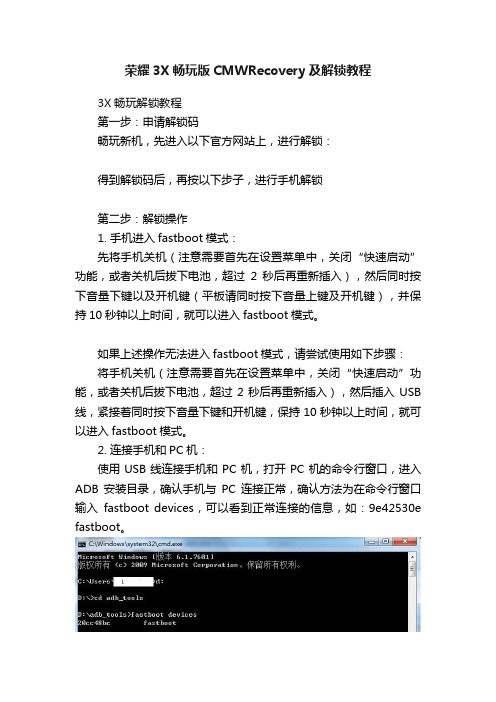
荣耀3X畅玩版CMWRecovery及解锁教程3X畅玩解锁教程第一步:申请解锁码畅玩新机,先进入以下官方网站上,进行解锁:得到解锁码后,再按以下步子,进行手机解锁第二步:解锁操作1.手机进入fastboot模式:先将手机关机(注意需要首先在设置菜单中,关闭“快速启动”功能,或者关机后拔下电池,超过2秒后再重新插入),然后同时按下音量下键以及开机键(平板请同时按下音量上键及开机键),并保持10秒钟以上时间,就可以进入fastboot模式。
如果上述操作无法进入fastboot模式,请尝试使用如下步骤:将手机关机(注意需要首先在设置菜单中,关闭“快速启动”功能,或者关机后拔下电池,超过2秒后再重新插入),然后插入USB 线,紧接着同时按下音量下键和开机键,保持10秒钟以上时间,就可以进入fastboot模式。
2.连接手机和PC机:使用USB线连接手机和PC机,打开PC机的命令行窗口,进入ADB安装目录,确认手机与PC连接正常,确认方法为在命令行窗口输入fastboot devices,可以看到正常连接的信息,如:9e42530e fastboot。
3.执行解锁命令:在PC机命令行窗口中输入fastboot oem unlock ****************,*号为16位解锁密码,例如:fastboot oem unlock 1234567812345678。
4.等待手机解锁完成:输入解锁密码后,手机将自动重启,如果输入密码正确,手机将进入恢复出厂设置模式。
恢复出厂设置完成后,手机自动重启,进入待机界面,完成整个解锁操作。
如果用户输入密码信息不正确,手机将提示出错信息,并进入待机界面。
5.查询手机解锁是否成功:重复1、2步,然后在PC的命令行窗口中输入fastboot oem get-bootinfo,将显示当前手机bootloader的状态信息,例如“Bootloader Lock State: LOCKED”,表示bootloader仍处于锁定状态,请重新进行解锁操作或者确认密码是否正确后再进行;如果显示“Bootloader Lock State: UNLOCKED”,表示手机已经解锁,可以进行刷机操作。
华为手机系统更新后后悔了,想恢复到原有的版本,该怎么操作?

华为⼿机系统更新后后悔了,想恢复到原有的版本,该怎么操作?
跨版本升级只有通过系统降级来处理:(例如EMUI 10 降级 到EMUI 9)
第⼀种办法 :利⽤华为⼿机助⼿来强⾏刷⼊以前的系统,遗憾的是只⽀持最近的⼏个版本,如
果想要降级到很早很早的版本,就得看能不能找到当初得固件了,降级之前请⼀定做好备份!
做好备份!
下⾯以回退9.1得版本为例:
⽅法⼀:⽤华为⼿机助⼿强制刷机 风险 ★ ★ ★ ★☆
1、⾸先下载并打开华为⼿机助⼿,⽤USB数据线连接。
2、然后点击界⾯中得系统更新,然后点击切换到其它系统版本,程序会⾃动进⼊到之前的9.1
版本,点击恢复。
点系统更新,点击切换到其他版本,⾃动进⼊ 9.1版本,点恢复。
3、到这⾥有⼀个警⽰框,告知你如果进⾏刷机会⾃动清除⼿机内部数据,如果确定那么就点继
续,等待9.1版本数据包下载、安装。
4、等待安装完成后,重启⼿机即可。
⽅法2:OTG强制刷机 风险 ★ ★ ★ ★★
可以通过OTG数据线强制的进⾏⼿机刷机,这种刷进固件的⽅法有风险,所以操作起来⼀定要
谨慎,不注意⼿机就有变砖的可能性。
⽅法3:去售后 风险 ☆☆☆☆☆
去售后,让售后服务⼈员帮你刷。
- 1、下载文档前请自行甄别文档内容的完整性,平台不提供额外的编辑、内容补充、找答案等附加服务。
- 2、"仅部分预览"的文档,不可在线预览部分如存在完整性等问题,可反馈申请退款(可完整预览的文档不适用该条件!)。
- 3、如文档侵犯您的权益,请联系客服反馈,我们会尽快为您处理(人工客服工作时间:9:00-18:30)。
第三方ROM刷回官方版以及救砖恢复教程/thread-4174779-1-1.html
还有很多人由于没有解锁就刷第三方recovery和第三方ROM或者是其他原因导致手机无限重启或者其他问题,所以变砖了。
不过不要急,要淡定!!!
以下是教程方法:
本帖隐藏的内容
以下是第三方ROM刷回官方版本以及救砖恢复【统一】教程:
1.下载官方版本包解压后将dload文件夹放在SD卡根目录上
2.将au_temp.cfg文件放在dload文件夹里,要确保dload文件夹里有update.app和au_temp.cfg 两个文件
命令文件au_temp.cfg 文件链接
/share/link?shareid=2182298038&uk=254851659
3.以上文件确定之后,此时手机要在关机的状态下,只按开机键就行了,手机会自动进入刷机状态,耐心等待数分钟,等手机开机进入系统。
这样就表示成功了!
第三方ROM刷回官方版本,此教程无需刷官方rec就可以回官方版本,还有就是刷回官方版本之后,此rec也是官方。
需要注意下面的注明:
(注明:如果是第三方安卓4.2系统需要刷官方的4.2系统的版本,第三方是安卓4.4系统需要刷官方的4.4系统版本。
不然是不行的,命令文件无法识别。
需要第三方安卓系统和官方安卓系统是统一的安卓系统版本)
【救砖恢复教程也是以上方法】:一个官方最新版的包和上面的命令文件au_temp.cfg。
